
今回レビューするのは、2023年2月現在では約12年落ちの「MacBook Pro 17インチ Mid 2010(非光沢パネル)」。フリマにて「ジャンク」とあったものの、比較的 程度のよい製品を購入しました。
購入後に、メモリ増設・SSDの取付と増設のカスタマイズを行っています。非光沢パネルであるためか、液晶はやや淡いものの、17インチの大画面での作業は格別。また、Web サイトのブラウジングやWordなどのライトユースでは、それほど遅さを感じることなく動作します。
なお、本記事は これまでのベンチマーク計測やカスタマイズの個別記事のまとめとなります。
今さら、MacBook Pro 17インチを購入した理由
2023年2月現在では 約12年落ちの MacBook Pro 17インチ Mid 2010を購入した理由は以下です。
- 老眼が進行してきたため、外付けモニターも含めて、より大きなディスプレイが望ましい状況となったこと。
- 個人的に、旧MacBookのユニボディが好みなこと。
- メモリとSSDの増設など、弄り甲斐があり、かつパーツも安価なこと。
- キーボードは、使い慣れた MacBook Pro 15インチと、サイズ・タイピング感ともに近いこと(近いことを想像できたこと)。
なお、ヤフオクなどで程度のよい良品は、それなりの高値で取引されています。私は、PayPay フリマにて、ジャンクと記載がありつつも 程度のよさそうな製品が出品(11,000円)された後、それほど時間をおかずに購入しました。
落札相場の確認はこちら
カスタマイズ後のスペック
黄色網掛け部分はフリマにて購入後にカスタマイズした事項です。「起動時のリンゴマークでジャンク。詳細スペック不明」との記載でしたが、単にストレージがないのみで、CPUは上位のCore i7-620Mでした。
なお、マイナスポイントとしては、2010年モデルと古いために、USB 3.0ではなく USB 2.0であること、SSD の接続がSATA IIIではなく、SATA IIであること。
| CPU | Core i7-620M、2コア 4スレッド |
| GPU | GeForce GT 330M / Intel HD Graphics |
| メモリ | 8GB (DDR3、4GB x 2) |
| ストレージ | SATA SSD 256GB、SATA SSD 128GB |
| ディスプレイ | 17インチ、非光沢、解像度 1920 x 1200 |
| WiFi | 11a/b/g/n/ac |
| Bluetooth | 2.1 + EDR |
| ポート類 | USB 2.0 x 3、Mini DisplayPort、FireWire、有線LAN、ExpressCard、SuperDriveの取り外し(SSDを増設)、MagSafe 1 |
| バッテリー容量 | |
| サイズ | 39.3 x 26.7 x 2.5cm、2.99kg |
| OS | macOS High Sierra、Windows 11 Pro |
▼壁紙はMonterey ライクなものに変更していますが、OSは A1297の最終となる macOS High Sierra

▼マルチドライブを取り外し、アダプターを介して SSDを増設、Windows 11とのデュアルブートとしています。
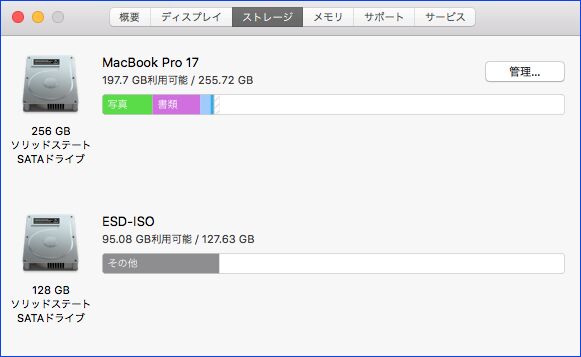
▼内部を確認したところ、バッテリーを交換していないと思われますが、バッテリーの状態は「交換修理」となっているものの、充放電回数は293回と少ないです。また、30分〜40分程度ならバッテリー駆動でき、部屋間の持ち運びでは十分です。

▼私の備忘録としての記載ですが、モデルナンバー A1297(Mid 2010)にマッチするバッテリーはこちら
購入後にカスタマイズした 具体事項

ストレージなし、CPU / メモリ不明の中古を購入しましたが、カスタマイズした事項は以下です。
▼メモリ増設(2GBから8GBに)とSSDの取付。メモリ 2GBでも動作しますが、大量にスワップが生じることを考慮すると、メモリ 8GBが望ましい。

▼DVDマルチドライブを取り外し SSDアダプターを介して 2nd SSDの取付、Windows 11を導入。


▼上のリンク先記事に掲載の、メモリ増設と2nd SSD取付の一コマ


実機のシステム情報
続いて実機のシステム情報です。2nd SSDのWindows 11とのデュアルブート構成としています。Boot Campと言えるかどうかは微妙なところですが、macOSとWindows 11に分けて記載しました。
macOS High Sierra
GPUはGeForce GT 330MとIntel HD Graphicsの自動切替ですが、瞬間的に切替が明確にわかること(画面が一瞬 白くなるイメージ)が嫌なため、固定して使用しています。
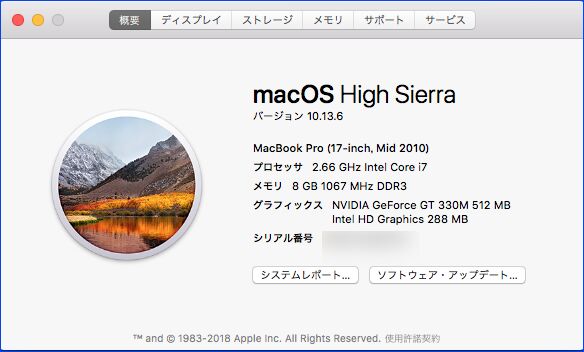
▼Geekbenchの情報ですが、CPUは2コア4スレッドのCore i7-620M

Windows 11
通常の単一ドライブでのBoot Campでは Windowsを導入できず(一旦、Windows 7を経由する必要がある)、増設した 2nd SSDにWindows 11を導入しています。正確には、2nd SSDへのWindows 11の導入も困難を極め(インストール過程で頻繁にフリーズ)、外付けSSDに導入したWindows 11を内蔵しました。
▼Windows 11 Proを導入
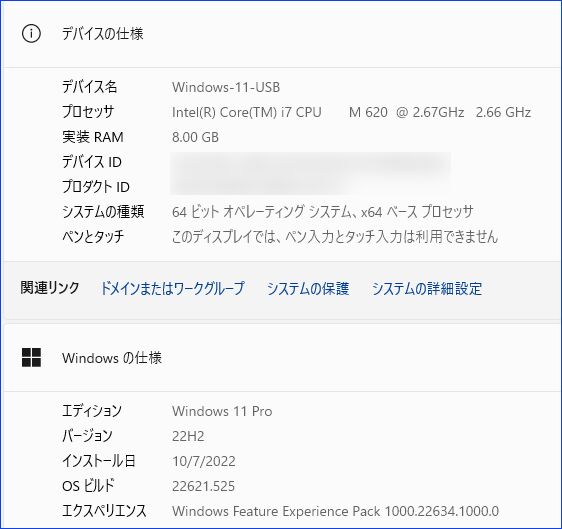
外観
今更ながらの約12年落ちの古い製品でもあり、外観の写真の掲載は少なめです。中古としての傷なども含めてコメントしています。
▼テンキーレスも私好み。テンキー付きのノートPCで大量タイピングを行う場合、画面とキーボードの軸線のズレに違和感がありますので。

▼右側の下部に傷がありますが許容範囲(その他、背面にも複数の線傷、小さなへこみあり)。電源ボタンがキーボードから離れた右上にあるのはよいことです。頻繁ではないものの、キーボード内に電源ボタンがある場合、誤って押してしまうことがあります。


▲▼中古の場合には、左サイドのパネルが歪んでいる製品も散見されますが、歪みもありません。映像出力はMini DisplayPortです。
電源は Magsafe 1ですが、アダプターが付属していなかったため、フリマで格安な中古を購入しました。ちなみに、ごく短期間、MacBook Air 11 Mid 2011のアダプターを使用していましたが、さすがに消費電力の関係もあり、コイル鳴きが激しいために 純正の中古を購入です。


▲▼以下の記事で実機レビューの「MacBook Pro 15 Retina Late 2013」と左サイドを比較してみました。17インチは マルチドライブを内蔵でもあり、かなりの厚みがあります。

▼上の「MacBook Pro 15 Retina Late 2013」では、ディスプレイ縁のゴムの劣化により、ディスプレイを開けにくいのですが、17インチではゴムの劣化もなく 開きやすいです。

ディスプレイの表示品質
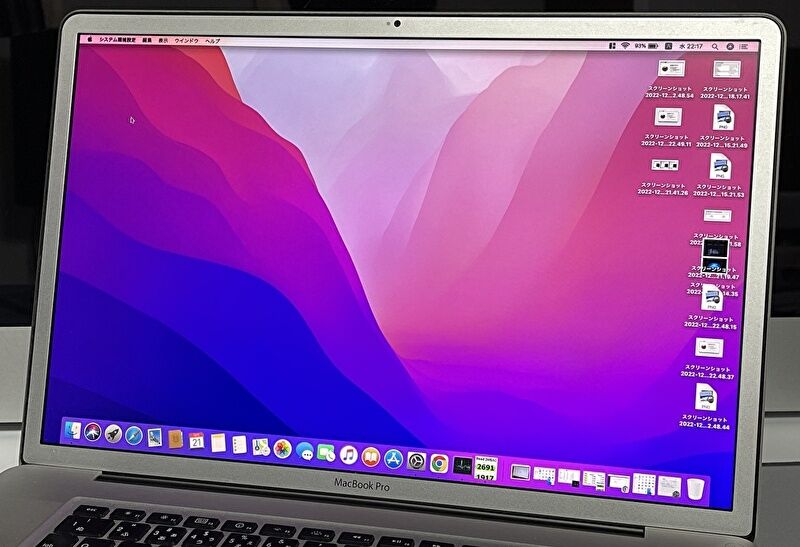
経年劣化もあるかと思いますが、やや期待外れだったのが、非光沢のディスプレイの表示品質。MacBookは基本 光沢パネルとなりますが、購入した製品はオプション扱いの非光沢パネル。非光沢の落ち着きがある一方、以下の事項がマイナスポイント。
- 視野角はそれほど広くなく、IPSパネルとTNパネルの中間あたり。VAパネルのようなイメージです。
- ただし、MacBook Air 11 Mid 2011と比較すると、視野角は広く、斜めから見た場合の色合いも良好。
- 私としては Macと言えば、Windowsよりも見やすい文字(端的に言えば太く濃い。老眼に優しい)のイメージですが、多少淡く、17インチのFHDであることからも多少ボヤッとしたものです。非光沢の場合には これが普通かもしれませんが、もう少し鮮明だとよかったです。
- Macとしては、明るさもやや不足気味。2,3年前の中国ブランドの格安 Windows PCよりも明るいものの、直近で販売の安価なポータブルモニターより少し暗いイメージです。
▼壁紙は Monterey ライクなものに変更しています。

キーボードのタイピング感

今更ながらに MacBook Pro 17インチを購入した理由の一つが、キーボードのタイピング感が「手元にある MacBook Pro 15 Late 2013とほぼ同じだろう」と想像できたこと。
17インチは15インチと全く同じキーボードかと思いきや、ストロークは15インチよりもやや深く、確実な押し込み感があり、感覚は多少異なるものの、快適なタイピングでは15インチと同水準。
また、MacBookに共通となりますが、前述のとおり 15インチ・17インチクラスでも 10キーを搭載していないことも私好み。テンキー付きのノートPCで大量タイピングを行う場合、キーボードとディスプレイの軸線がずれるため、大量タイピングでは疲れてしまいます。
キーボードのタイピング感と大きなディスプレイ、ライトユースではそれほど遅さを感じないレスポンスにより、記事編集などのタイピングをメインとした使用では、今後 数年間は利用できそうです。
ベンチマークスコア
約12年前の製品であり、Geekbench 5とSSDのみの軽いベンチマークのみの計測です。
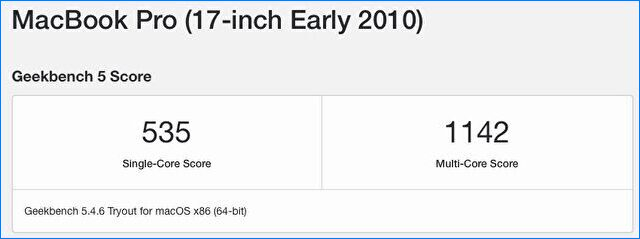
▲▼Geekbench 5のスコアは「シングルコア 535、 マルチコア 1142」。以下の記事にこれまで計測したスコアの一覧を計測していますが、よく言えば Let’s note CF-SZ5のCore i3-6100U / MacBook 12 2016モデルのCore m3-6Y30と同水準、わるく言えば 現行のCeleron Jasper Lake N5095より低いスコアです。

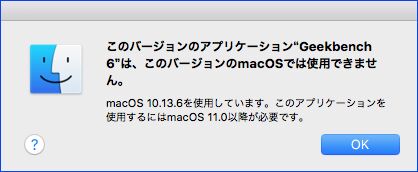
▲▼なお、2月半ばにリリースの「Geekbench 6」ですが、High Sierraには未対応でした。macOS 11.0(Big Sur)以降が必要とは、要件が厳しいですね。
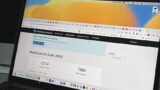
▼下の画像の上はメインとなるSATA ポート側、下はDVD マルチドライブを取り除き、アダプターを介して取り付けた SATA 2.5インチ SSDのスコア。
MacBook Pro 17 Mid 2010は SATA IIでの接続となり、SATA Ⅲの半分程度のスコアです。ただし、体感的には大きな影響ありません。
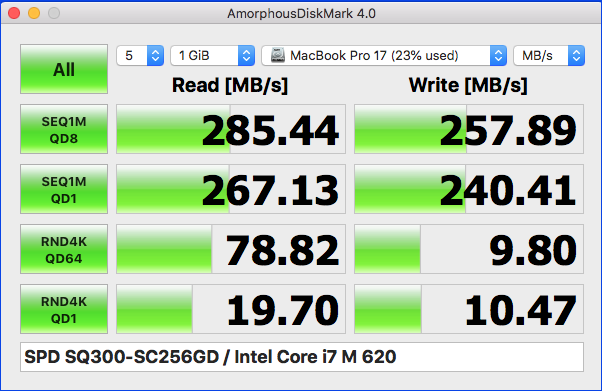
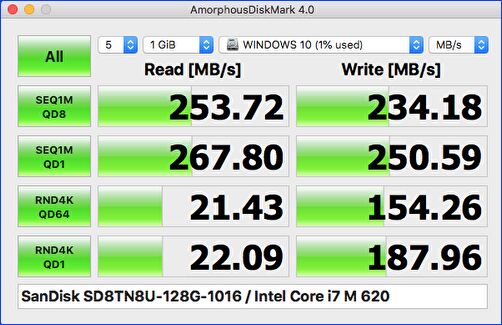
▼さすがに約12年落ちともなると、DDR3 1067MHzのメモリは遅いですね。

体感レスポンス
Geekbench 5のスコアでは、「 Let’s note CF-SZ5のCore i3-6100U / MacBook 12 2016モデルのCore m3-6Y30と同水準、わるく言えば 現行のCeleron Jasper Lake N5095より低いスコア」と記載しましたが、体感レスポンスとしては以下となります。
- 記事の編集、画像編集、Webサイトのブラウジングでは、キビキビ動く快適さはないものの、それほど遅さを感じずに普通に動作します。
- ただし、YouTubeの視聴では たまに引っ掛かりを感じることもあります。
- 会社で使用の、インテル 第8世代 Celeron 3867Uよりも快適に動作します。また、1世代前のモバイル向け Celeron Gemeni Lake N4100以上の動きです。
- Geekbench 5のスコアが同水準の上記CPUとの比較では、Core i3-6100UとCore m3-6Y30の中間あたりのレスポンス。私としては、2010年モデルが 以下の2016年 エントリーモデルのMacBookと同水準と思えば十分です。

まとめ
その他、多少こもりがちですが、スピーカーは MacBook Airのようなシャカシャカした音質ではなく良好です。全般的には、さすがに速くはないものの、以下により 視認性のよい大画面(ただし、非光沢 あるいは経年劣化によるものか、やや淡い)のライトユースでは十分に使用できます。
- 現在のMacBookのように ペタペタ感のない、押し込み感のある快適なキーボード。
- 速くはないものの、Web サイトのブラウジングやブログ記事編集などのライトユースでは、顕著な遅さを感じず。
- また、SSDの交換や増設、メモリの増設などのカスタマイズに対応でき、古い製品でもあり、パーツも比較的 安価で販売。
落札相場の確認はこちら



